iTransor for WhatsApp
Potresti contattare il nostro servizio clienti online, via il Chatbot nell’angolino in basso a destra, per risolvere questo problema in maniera prioritaria. Puoi anche inoltrare un modulo online al nostro reparto assistenza per risolvere il problema.
- Trasferimento WhatsApp tra Android e iPhone;
- Effettuare Backup di WhatsApp su Android e iPhone sul computer;
- Ripristina il backup WhatsApp sui dispositivi iPhone e Android;
- Esporta il backup WhatsApp su HTML e CSV/XLS.
Passo 1. Vai su https://www.samsung.com/it/support/ .
Passo 2. Seleziona il tipo di prodotto e il nome.
Passo 3. Clicca su PRODUCT INFO.

Passo 4. Entra le informazioni del prodotto e clicca CONFIRM.
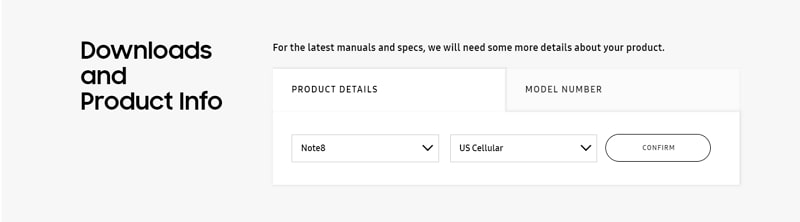
Passo 5. Puoi vedere l’opzione del Software. Clicca Scarica per scaricare i driver del tuo dispostivo.
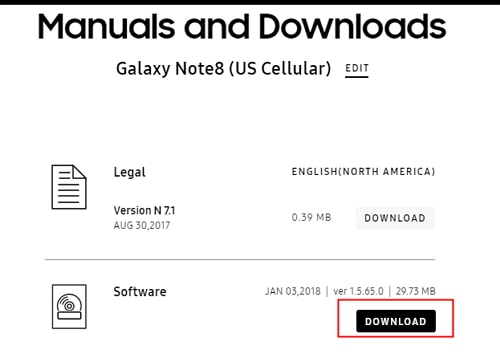
Nota bene: Se non riesci a trovare i tuoi driver, contatta l’assistenza clienti di Samsung. Se non riesci a trovare i driver del tuo dispositivo sul sito ufficiale del tuo marchio, contatta il team dell’assistenza.
Per evitare una perdita dei dati, puoi fare un backup dei dati WhatsApp sul tuo dispositivo con iTransor for WhatsApp prima. Quindi segui i passaggi qua sotto, per aggiornare il WhatsApp personalizzato all’ultima versione ufficiale.
Passo 1. Fai il backup di WhatsApp sul dispositivo Android sulla memoria locale del dispositivo. Apri le impostazioni di WhatsApp > Conversazioni > Backup delle Conversazioni.
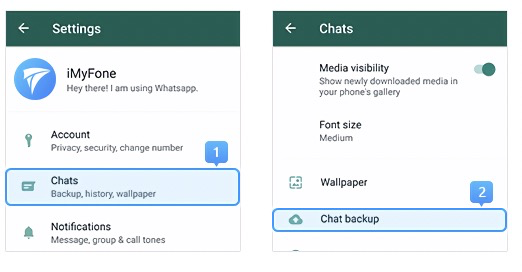
Passo 2. Se il processo di backup iniziasse direttamente, conferma l’ultimo tempo di backup quando finisci e vai al passo 3.
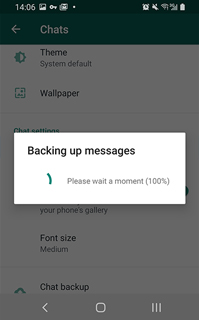
Se l’interfaccia del backup apparisse, assicurati che lo stato del “Salva su un Google Drive” è impostata su “Mai”, quindi clicca BACK UP.
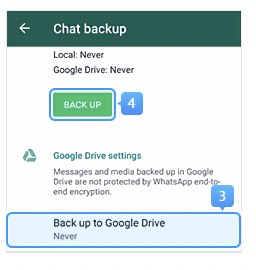
Passo 3. Disinstalla il WhatsApp personalizzato dal tuo dispositivo (Mantieni le informazioni locali quando lo disinstalli). Scarica il WhatsApp ufficiale dal Google Play. Prima di accedere l’appena installato WhatsApp, assicurati che hai attivato l’autorizzazione di archiviazione, altrimenti il tuo backup locale non verrà riconosciuto.
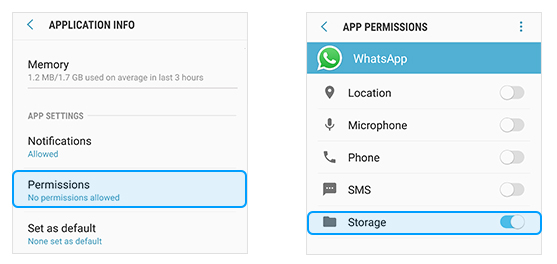
Passo 4. Accedi a WhatsApp e ripristina il backup locale che hai appena creato sul WhatsApp ufficiale )vedi la guida nelle schermate qua sotto).Ora hai aggiornato il WhatsApp personalizzato all’ultima versione ufficiale. restore local backup
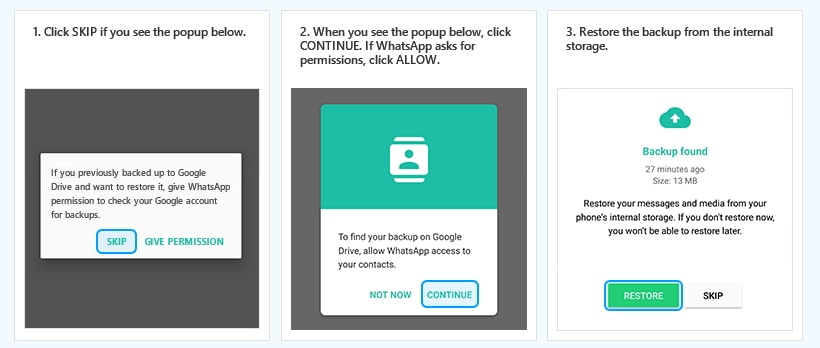
Passo 1. Vai sulle Impostazioni dell’app > Tutte le specifiche > Trova la versione MIUI e cliccaci 7 volte > Torna alle Impostazioni e trova Impostazioni aggiuntive.
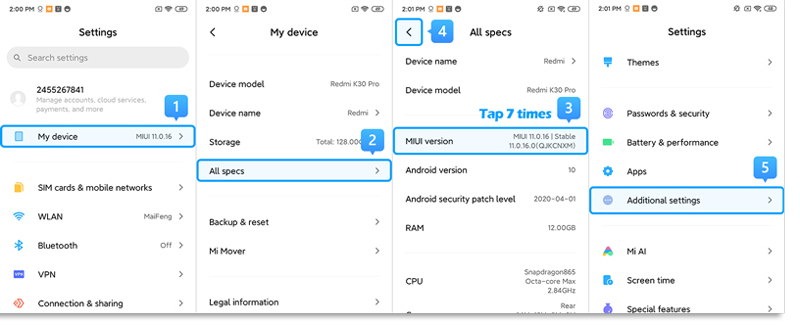
Passo 2. Assicurati che le “Opzioni per developer" siano attivate > Scorri e attiva anche "USB debugging" e “Installazione via USB".
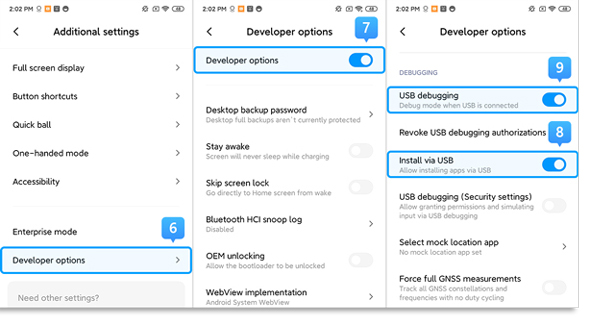
>> Nel caso usassi Xiaomi/Redmi con MIUI 6 fino a MIUI 10
Passo 1. Vai sulle Impostazioni dell’app > Informazioni sul cellulare > Clicca su versione MIUI/versione 7 volte > Torna sullo schermo delle Impostazioni e trova le impostazioni aggiuntive.
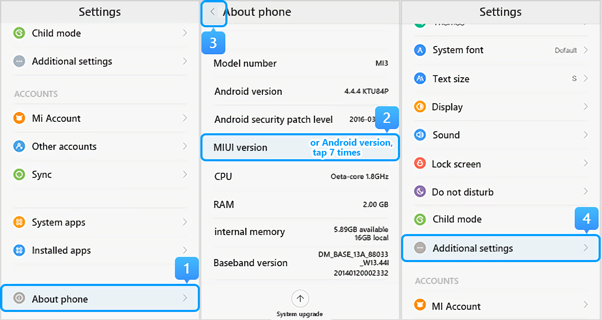
Passo 2. Assicurati che le “Opzioni per developer" siano attivate > Scorri e attiva anche "USB debugging" e “Installazione via USB".
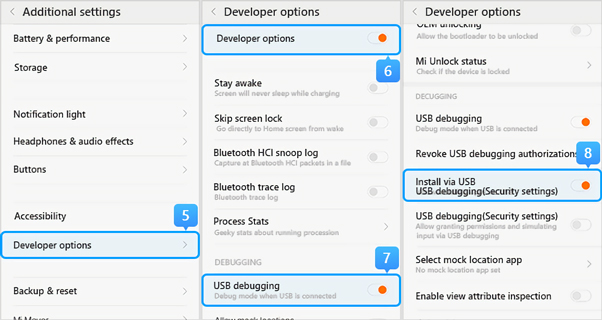
>> Nel caso usassi Xiaomi/Redmi con MIUI 5 o più vecchia
Passo 1. Vai sulle Impostazioni > Informazioni sul Cellulare > Clicca sul numero Build/versione MIUI per 7 volte sull’opzione per developer.
Passo 2. Torna sulle Impostazioni > Opzioni per Developer, assicurati che le “Opzioni per developer" siano attivate > Scorri e attiva anche "USB debugging" e “Installazione via USB".
Puoi anche aprire le Impostazioni dell’app e cercare le configurazioni dell’USB o le impostazioni dell’USB nella barra di ricerca per vedere le opzioni di connessione dell’USB.
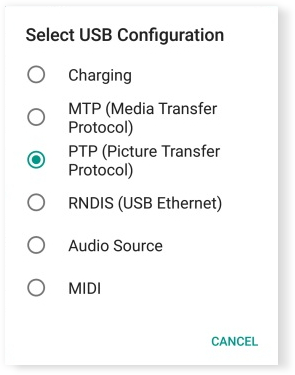
È difficile per gli utenti Android poter trasferire il WhatsApp direttamente. Nessun altro strumento è capace di farlo. Il nostro WhatsApp personalizzato è quasi uguale alla versione ufficiale.
Noi abbiamo solamente aggiunto il codice che cambia il modo in cui vengono lette e scritte le informazioni di WhatsApp sul tuo dispositivo, in modo che le informazioni possano essere salvate sul computer o trasferite su un altro dispositivo. L’intero processo viene eseguito sui dispositivi mobili degli utenti. Noi non raccogliamo nessuna informazione.
Di conseguenza, è al 100% sicuro utilizzare il nostro WhatsApp personalizzato.
- iMyFone D-Back
- iMyFone AnyTo
- iMyFone MirrorTo
- iMyFone Fixppo
- iMyFone LockWiper
- iMyFone iTransor for Whatsapp
- iMyFone Umate Pro
- iMyFone iBypasser
- iMyFone D-Back for Windows
- iMyFone D-Back for Mac
- iMyFone LockWiper (Android)
- iMyFone D-Back for Android
- iMyFone Passper Pro
- iMyFone ChatsBack
- iMyFone MagicMic


